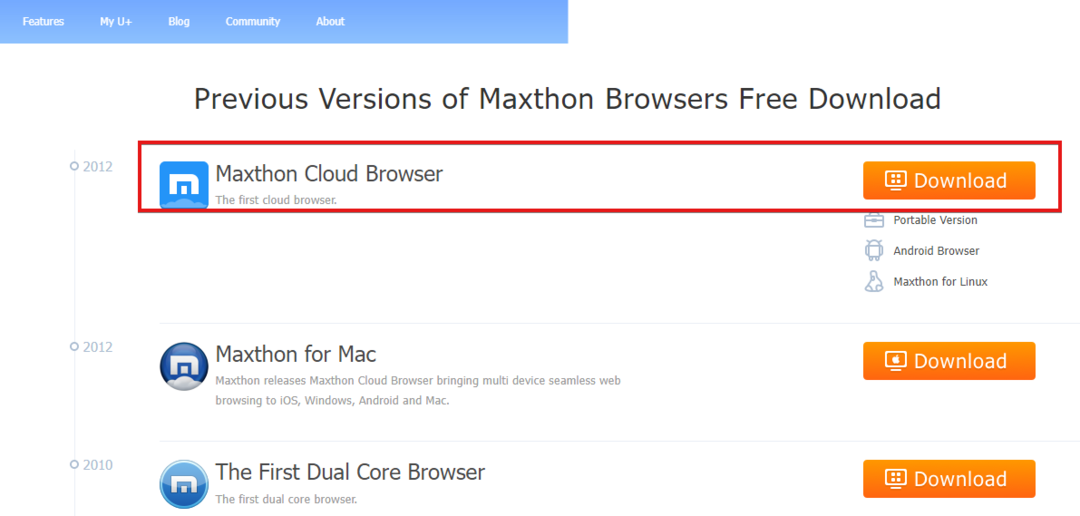Vyzkoušejte tato rychlá řešení, abyste mohli reklamy v prohlížeči Maxthon navždy zablokovat
- Prohlížeč Maxthon je slušný prohlížeč, který je založen na Chromiu od verze 6.
- Existuje několik uživatelských zpráv, které tvrdí, že prohlížeč Maxthon AdBlock nefunguje a lidem se na webových stránkách zobrazují reklamy.
- V této příručce jsme vysvětlili některá účinná řešení, která vám pomohou problém vyřešit.
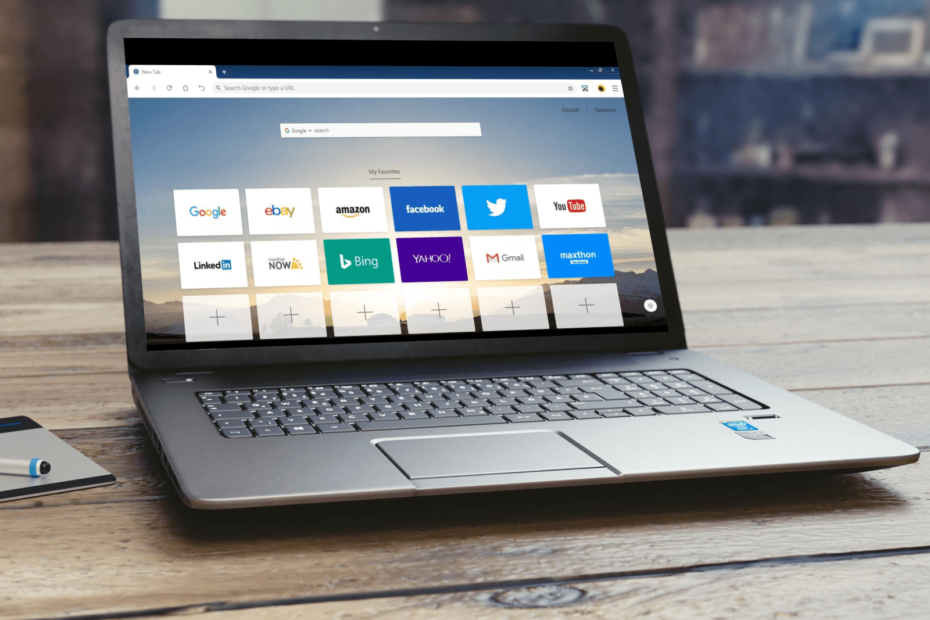
XINSTALUJTE KLIKNUTÍM NA STAŽENÍ SOUBORU
Tento software opraví běžné počítačové chyby, ochrání vás před ztrátou souborů, malwarem, selháním hardwaru a optimalizuje váš počítač pro maximální výkon. Opravte problémy s počítačem a odstraňte viry nyní ve 3 snadných krocích:
- Stáhněte si Restoro PC Repair Tool který přichází s patentovanými technologiemi (patent k dispozici tady).
- Klikněte Začni skenovat najít problémy se systémem Windows, které by mohly způsobovat problémy s počítačem.
- Klikněte Opravit vše opravit problémy ovlivňující zabezpečení a výkon vašeho počítače.
- Restoro byl stažen uživatelem 0 čtenáři tento měsíc.
Procházení internetu bez vniknutí reklam nebo vyskakovacích oken je nezbytné pro každého. Zatímco mnoho prohlížečů, včetně Opery atd., má vestavěný blokovač reklam, stále můžete instalovat blokátory reklam třetích stran. Často se s nimi vyskytují problémy, kdy nefungují tak, jak mají.
Několik uživatelé nahlásili že čelí problému s prohlížečem Maxthon, kde nefunguje blokátor reklam Maxthon. A kvůli tomuto problému nejsou žádné reklamy ani vyskakovací okna blokovány a lidé se jich musí ručně zbavit.
Zatímco některým uživatelům by mohl stačit jednoduchý restart prohlížeče Maxthon, u jiných tomu tak být nemohlo.
Zde přichází na řadu tento průvodce. Zde vám vysvětlíme 3 řešení, která vám pomohou vyřešit problém s nefunkčním blokátorem reklam prohlížeče Maxthon. Pojďme do toho rovnou.
Proč mi nefunguje Adblock?
To, že software nebo rozšíření nefunguje správně nebo nefunguje správně, může mít různé důvody. Po nějakém výzkumu jsme zjistili, že níže uvedené jsou nejčastějšími příčinami nefunkčního Adblock prohlížeče Maxthon:
- Prohlížeč Maxthon není aktuální
- Kvůli přítomnosti poškozené mezipaměti nebo dat
- Jiné rozšíření je v konfliktu s blokátorem reklam
- Vypnuli jste blokování reklam
- Adblocker není aktualizován
Problém s nefunkčním blokováním reklam prohlížeče Maxthon je většinou způsoben obecnými důvody. Podívejte se na 3 účinná řešení, která vám pomohou problém vyřešit.
Jaký je nejlepší blokátor reklam pro můj prohlížeč?

AdBlock Plus je jedním z nejlepších blokátorů reklam, který lidé široce používají ve webových prohlížečích kvůli jeho účinným funkcím blokování reklam.
Blokátor reklam AdBlock Plus byl nainstalován na milionech zařízení, díky čemuž se stal oblíbeným blokátorem reklam. Zablokuje reklamy na webové stránky, jakmile je zapnete. AdBlock Plus také deaktivuje tlačítka sociálních médií, která najdete na webových stránkách.
Ve výchozím nastavení blokuje všechny druhy reklam, jako jsou videoreklamy na YouTube, Facebook reklamy, efektní bannerové reklamy, vyskakovací okna a další. Seznam filtrů můžete dokonce přizpůsobit tak, aby blokoval jiné typy reklam.
Kromě toho vám také umožňuje povolit určité reklamy na webových stránkách, protože mnoho webových stránek závisí na příjmech z reklam. AdBlock Plus také deaktivuje většinu aktivit sledování webů ve vašem místě pobytu, což vám umožňuje anonymnější procházení.
⇒ Získejte AdBlock Plus
Odstranění reklam během procházení může zlepšit celkový výkon a rychlost načítání stránek. Váš prohlížeč nebude muset používat prostředky k načítání vyskakovacích oken a reklam.
Tip odborníka: Některé problémy s PC je těžké řešit, zejména pokud jde o poškozená úložiště nebo chybějící soubory Windows. Pokud máte potíže s opravou chyby, váš systém může být částečně rozbitý. Doporučujeme nainstalovat Restoro, nástroj, který prohledá váš stroj a zjistí, v čem je chyba.
Klikněte zde stáhnout a začít opravovat.
Níže naleznete několik řešení, která vám pomohou znovu použít blokátor reklam.
Rychlý tip:
Použijte prohlížeč s integrovanou možností blokování reklam. Doporučujeme Operu, protože je lehká a má velmi nízkou chybovost.
Adblocker je předinstalovaný, stačí jej povolit jedním kliknutím. Prohlížeč dostává časté aktualizace, aby zajistil skvělý výkon všech jeho funkcí, takže blokovač reklam by měl fungovat dobře.

Opera
Vylepšete svůj online zážitek pomocí zabudovaného adblocku a dalších moderních funkcí!
Jak opravím svůj Adblock v Maxthonu?
1. Znovu nainstalujte Adblocker
- Spusťte prohlížeč Maxthon.
- Klikněte na 3-řádkové menu ikona.
- Navigovat do Další nástroje > Rozšíření.

- Klikněte na Odstranit tlačítko pro Blokovač reklam rozšíření.
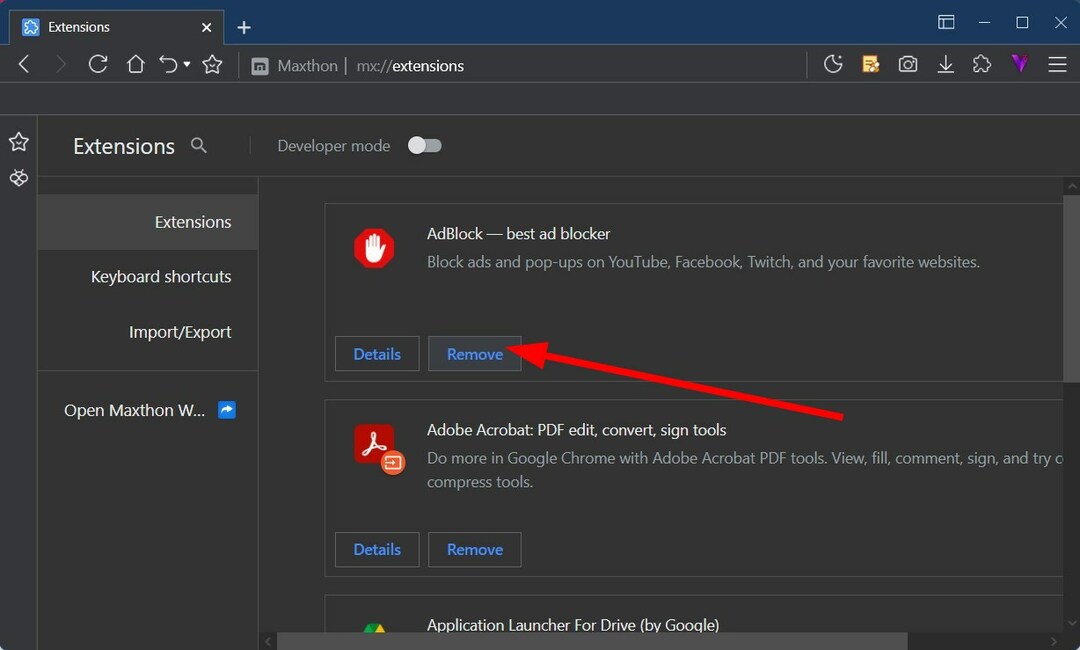
- Udeřil Odstranit znovu.
- Návštěva Internetový obchod Maxthon.
- Vyhledejte Adblocker a přidat do vašeho prohlížeče.
Často kvůli problematické instalaci narazíte na několik problémů s programy nainstalovanými ve vašem prohlížeči. Znovu jej nainstalujte a zkontrolujte, zda problém vyřeší nebo ne.
- 5 nejlepších prohlížečů, které podporují Keycloak [Hodnocení podle zabezpečení]
- 3 rychlé způsoby, jak opravit bledý měsíc, když není slyšet žádný zvuk
- 5 nejlepších prohlížečů, které podporují Flexbox [zpětně kompatibilní]
- Stáhnout prohlížeč Konqueror pro Windows 10 a 11 [32/64]
- Stáhněte si SeaMonkey Browser pro Windows XP 32/64 bit
2. Vymažte mezipaměť a data
- Otevřete prohlížeč Maxthon.
- Klikněte na 3-řádkové menu ikona.
- Vybrat Nastavení.
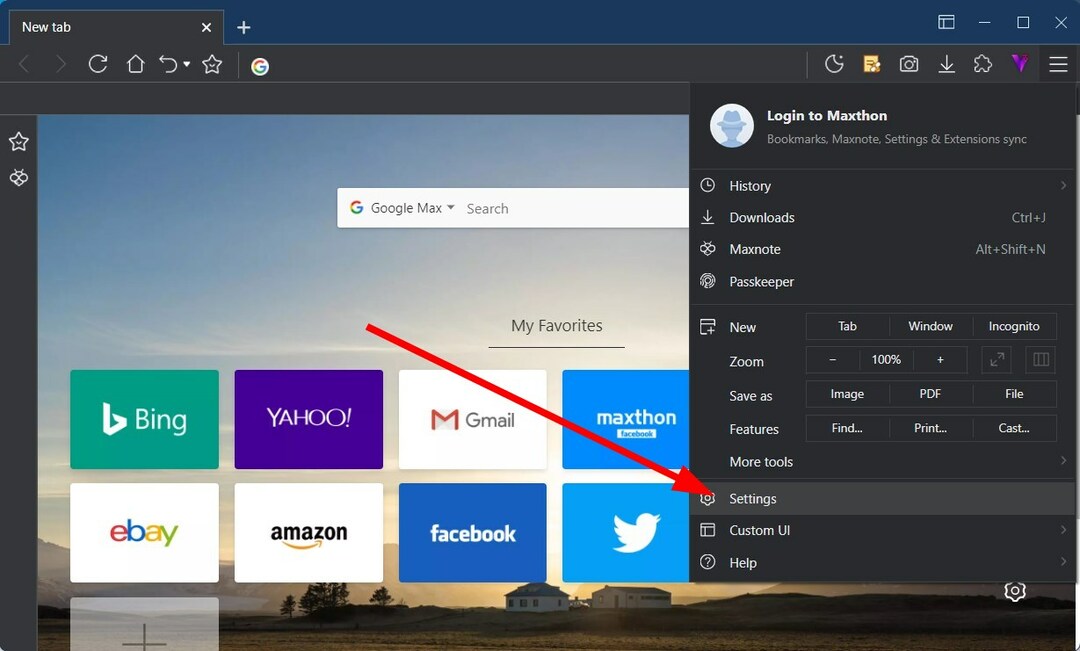
- Klikněte na Pokročilý z levého panelu.
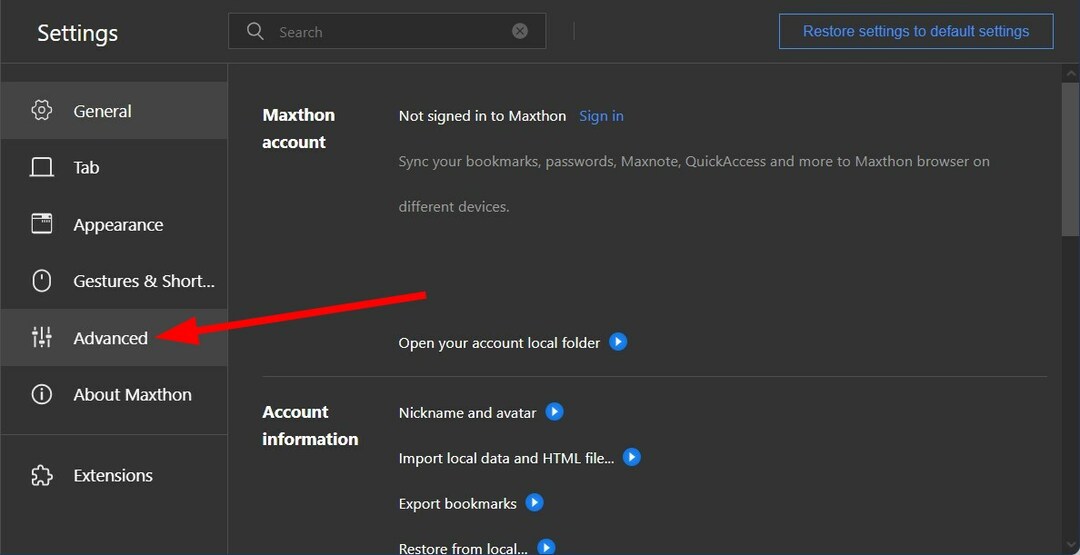
- Vybrat Smazat údaje o prohlížení.
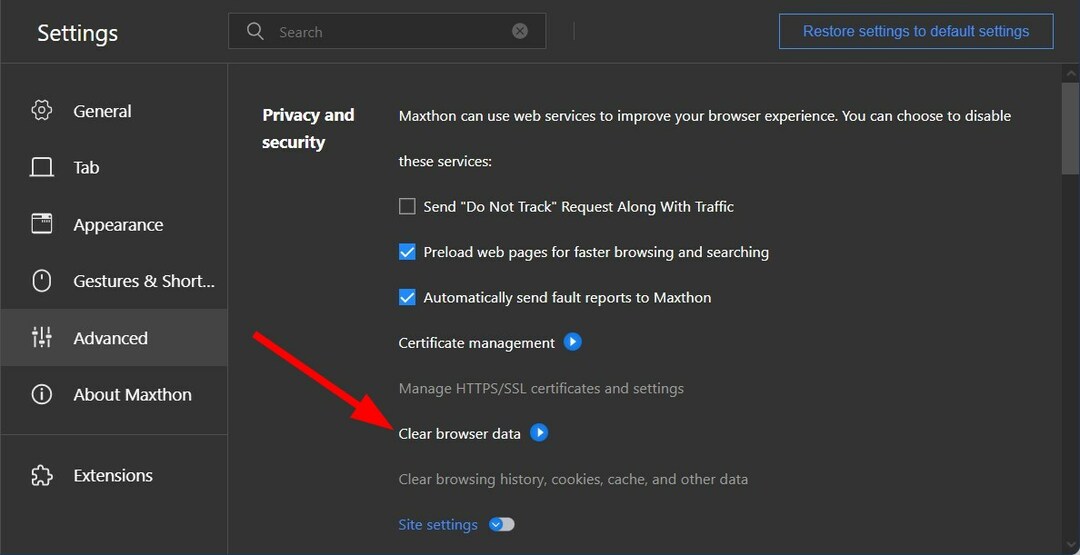
- Zkontrolovat příslušné krabice a udeřit do OK knoflík.
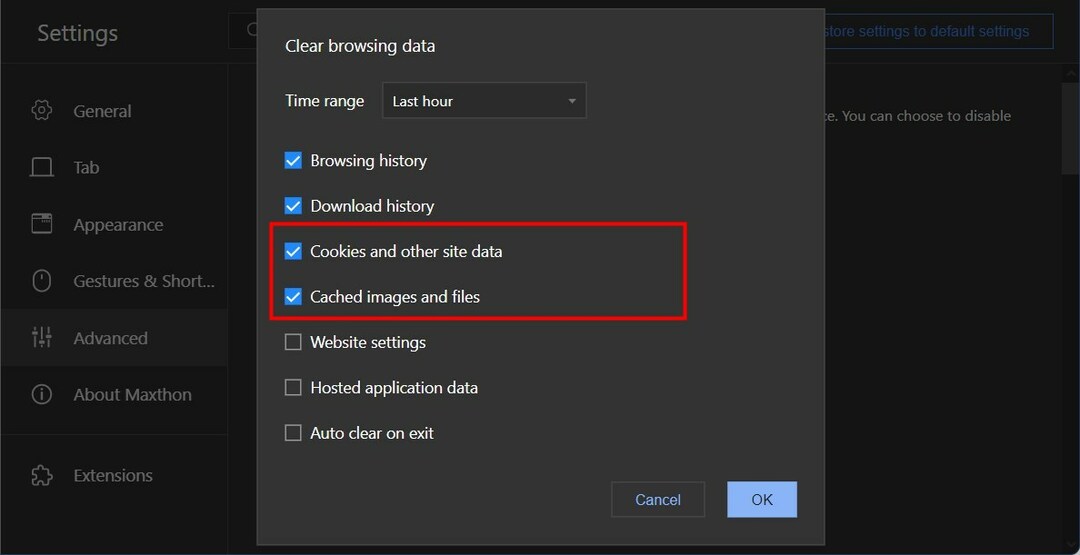
Poškozená mezipaměť a datové soubory nejen brání hladkému fungování prohlížeče, ale také kolidují s aplikacemi v prohlížeči a ovlivňují jejich funkce.
Pokud jste ve svém prohlížeči Maxthon nějakou dobu nevymazali soubory mezipaměti nebo datové soubory, pak měli byste to vyčistit a dát mu dech a zkontrolovat, zda se tím opraví nefunkční blokátor reklam Maxthon problém.
3. Zkontrolujte, zda jsou vaše seznamy filtrů aktuální nebo ne
- Otevřete prohlížeč Maxthon.
- Klikněte na rozšíření Adblocker.
- Udeř Nastavení tlačítko pro rozšíření.
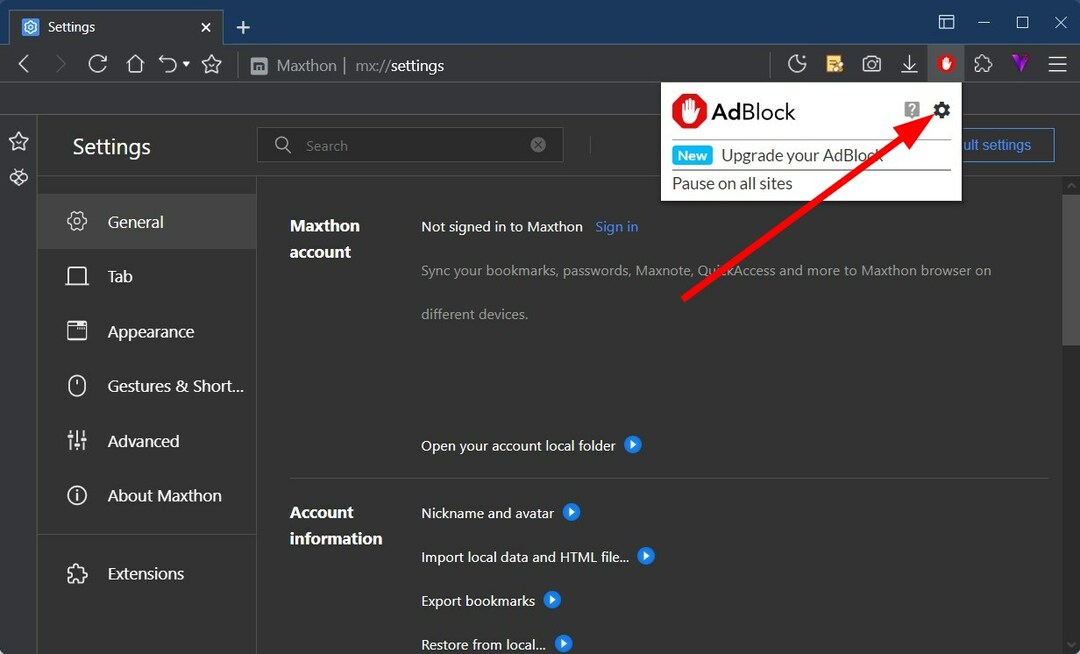
- Zleva vyberte Filtrovat seznamy.
- Udeř Nyní aktualizovat knoflík.
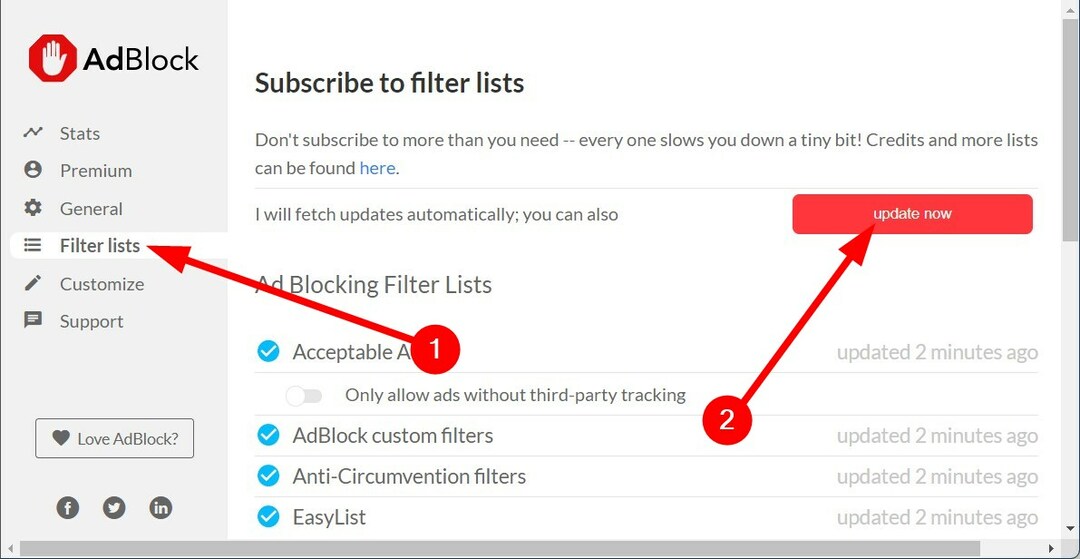
Pokud blokovač reklam dříve na webu fungoval naprosto dobře, ale nyní se vám na tomto webu náhle začaly zobrazovat reklamy, může být problém s vaším seznamem filtrů.
Blokátory reklam, jako je AdBlock Plus, vám umožňují aktualizovat seznamy filtrů pouhým klepnutím na tlačítko. Jedním z nejlepších řešení, jak zajistit, aby blokátor fungoval zpět, by bylo jednoduše ručně aktualizovat seznam filtrů a zkontrolovat, zda se tím problém vyřeší nebo ne.
4. Odstraňte další blokátory reklam (Bonusový tip)
Pokud jste do svého prohlížeče nainstalovali více blokátorů reklam, existuje vysoká pravděpodobnost, že některý z blokátorů reklam bude selhávat a nebude fungovat správně.
Nejen to, ale kvůli tomuto konfliktu se může stát, že oba blokátory reklam selžou při blokování reklam a reklamy uvidíte všude, kde navštívíte web.
Proto se doporučuje, abyste ve svém prohlížeči používali pouze jeden blokátor reklam a udržovali jej aktuální, aby fungoval optimálně.
Tady to máte od nás v tomto návodu. Pokud stále dochází k problémům s prohlížečem Maxthon, doporučujeme vám prostudovat si průvodce na webu nejlepší prohlížeče, které si můžete nainstalovat do svého PCa přepněte na nový prohlížeč.
Dejte nám vědět v komentářích níže, které řešení vám pomohlo vyřešit problém s nefunkčním blokem reklam Maxthon.
 Stále máte problémy?Opravte je pomocí tohoto nástroje:
Stále máte problémy?Opravte je pomocí tohoto nástroje:
- Stáhněte si tento nástroj na opravu počítače hodnoceno jako skvělé na TrustPilot.com (stahování začíná na této stránce).
- Klikněte Začni skenovat najít problémy se systémem Windows, které by mohly způsobovat problémy s počítačem.
- Klikněte Opravit vše opravit problémy s patentovanými technologiemi (Exkluzivní sleva pro naše čtenáře).
Restoro byl stažen uživatelem 0 čtenáři tento měsíc.
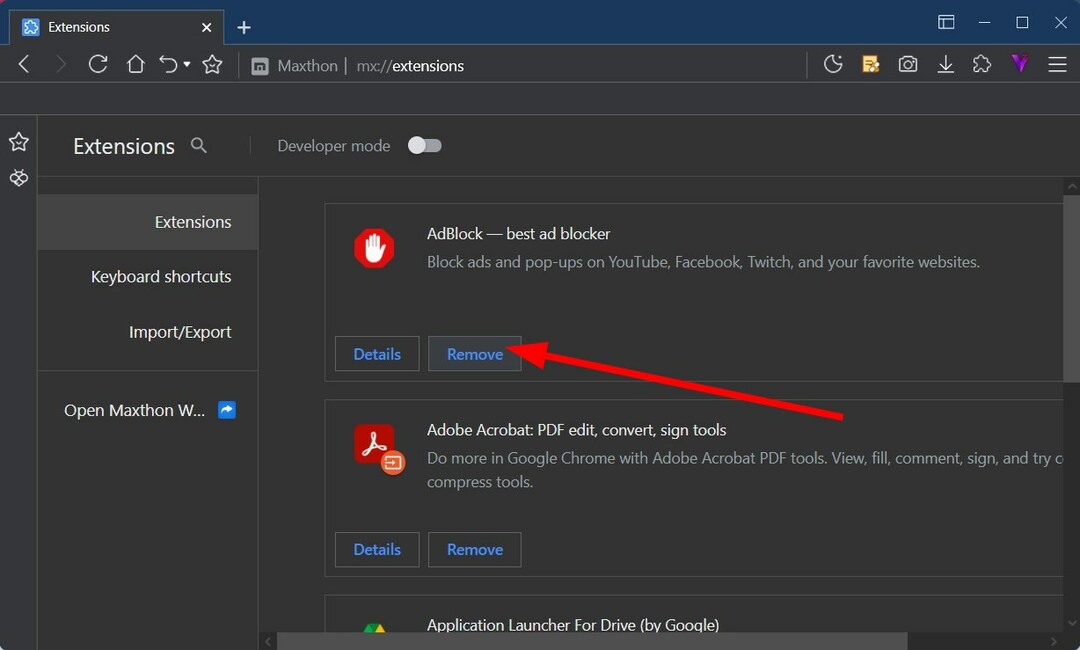
![Stáhnout prohlížeč Maxthon pro Windows 10 a 11 [32/64bit]](/f/ebd3024052cf4b07089c31a9888ca48c.png?width=300&height=460)